Setting IP Address Windows XP
Setting IP address di windows XP sangat mudah untuk dilakukan, karena windows sudah menyediakan fasilitas GUI (Graphical User Interface) untuk mengubah alamat IP. Berikut ini langkah langkahnya.
- buka control panel
- pilih network and internet connections
- pilih network connections
- lalu pilih local area connection (LAN)
- maka akan muncul tampilan berikut ini
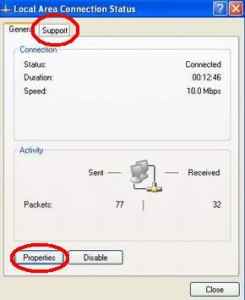
Untuk melihat alamat IP komputer klik tab “support”
Untuk mengubah alamat IP klik tombol “properties”, maka akan muncul tampilan seperti ini

centang bagian “show icon notification area when connected” tujuannya supaya muncul icon di sebelah pojok kanan taskbar windows pada waktu komputer anda terkoneksi ke jaringan. Icon ini mempermudah dalam mengakses network properties. Seperti ini tampilan icon tersebut.
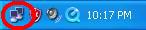
Untuk mengubah alamat IP pilih Internet Protocol ( TCP/IP ) kemudian klik tombol properties maka akan muncul tampilan berikut.
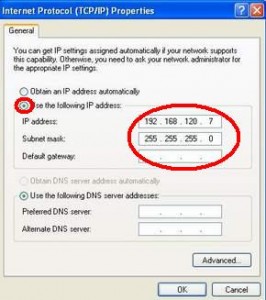
Opsi “Obtain IP address automatically” dipakai jika dalam jaringan anda terdapat DHCP server. Apa itu DHCP server ? DHCP adalah metode pemberian alamat IP secara otomatis. Untuk mensetting IP secara manual pilih opsi “use the following IP address” , disini anda bisa mengisikan IP Address, subnet mask, serta default gateway yang ingin dipakai.
Setting IP Address Windows 7
Pada kesempatan kali ini saya ingin berbgai pengalaman mengenai Cara Setting IP Address Windows. Apa itu IP Address ? IP Address (Internet Protocol Address atau sering disingkat IP) adalah deretan angka biner antar 32-bit sampai 128-bit yang dipakai sebagai alamat identifikasi untuk tiap komputer host dalam jaringan Internet. Panjang dari angka ini adalah 32-bit (untuk IPv4 atau IP versi 4), dan 128-bit (untuk IPv6 atau IP versi 6) yang menunjukkan alamat dari komputer tersebut pada jaringan Internet berbasis TCP/IP. Nah pada kali ini saya mencoba untuk memberikan IP Address versi 4 yang sering di pakai. Langsung aja yuk begini Cara Setting IP Address Windows :
- Klik Start Menu atau Icon Windows Dan klik Control Panel. Terlihat pada gambar :
- Setelah itu lihat menu Network and Internet lalu klik View network status and task. Terlihat pada gambar :
- Setelah itu klik Change adapter setting. Terlihat pada gambar :
- Setelah itu klik kanan pada Local Area Network lalu pilih properties. Pastikan Network Adapter tidak di disable. Terlihat pada gambar :
- Kemudian klik dua kali pada Internet Protocol Version 4 (TCP/IPv4). Nah setelah itu pilih Use the following IP Addres dan masukkan IP Address yang anda inginkan sesuai ketentuan jaringan anda seperti, Gatewaynya atau DNSnya. Setelah itu tekan OK.
Selesai deh Cara Setting IP Address Windows 7
mengatur IP Addres pada Windows 8.
- Arahkan kursor ke arah kanan hingga muncul gambar seperti dibawah kemudian klik Search

- Kemudian pada kotak Search Apps ketik control panel sehingga muncul icon
- Sehingga muncul gambar seperti dibawah ini kemudian klik view network status
- Setelah tampil gambar seperti dibawah ini pada sebelah kiri klik 2 kali Change adapter settings

- Sehingga tampil gambar seperti dibawah ini kemudian klik 2 kali Ethernet

- Sehingga tampil form Ethernet property kemudian klik 2 kali Internet Protocol Version 4 (TCP/IPv4).

- Kemudian klik Use the following IP Address lalu ketikan alamat berikut :







